Seiring dengan perkembangan teknologi informasi yang begitu pesat, banyak dampak yang berpengaruh baik dalam segi positif maupun negatif. Ketika kita memulai berinteraksi dengan sebuah komputer,, sering tersirat dalam hati kita tentang bagaimana memproteksi suatu informasi/data pribadi yang ada di dalam komputer kita agar tidak dapat diakses sembarangan oleh orang-orang yang tidak bertanggung jawab.Nah Disini saya punya satu tips,,yaitu bagaimana cara memproteksi file/folder dengan menggunakan password pada Winrar.
Unutk Hal yang paling Utama adalah kita harus mempunya aplikasi Winrar,,bagi yang belum punya silahkan download disini.
Setelah di download Kemudian kita install deh,,untuk cara install nya teman-teman pasti sudah tau donk..,,bagi yang belum tau tinggal double klik az file Winrar yang tadi udah di Download.
Sekarang kita langsung az ke pembahasan utama yaitu bagaimana cara mengunci file/folder menggunakan Winrar,,berikut adalah cara-cara nya :
- Pilih file/folder yang ingin anda kunci kemudian klik kanan,,,disana ad pilihan Add to Archive (lihat gambar berikut) :
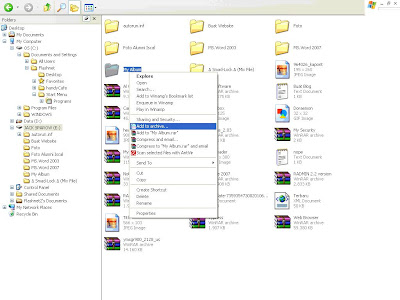 - Pilih menu add to archive
- Pilih menu add to archive
- Setelah itu akan muncul tab seperti dibawah ini :
 - Beri nama file tersebut,,namun jangan menghapus tulisan .rar nya,,, sebagai contoh beri nama : Rahasia.rar
- Beri nama file tersebut,,namun jangan menghapus tulisan .rar nya,,, sebagai contoh beri nama : Rahasia.rar
- Lalu Pilih OK
- Maka File/Folder tersebut akan menjadi bentuk .rar ,,gambarnya seperti berikut :

- Maka akan muncul kotak isian password,, kita tinggal isi kedua isian password persebut sesuai dengan yang kita inginkan, centang Encrypt file names.Lalu klik
OK

- Kemudian Klik gambar tameng yang berada posisi kedua di pojok kanan atas dengan tulisan Protect.Lalu Klik OK, berikut adalh gambarnya :

- Tunggu beberapa saat sampai proses penguncian selesai.Setelah selesai silahkan coba buka folder tersebut dengan cara Klik kanan kemudian Ekstrak Here,,maka
yang akan keluar adalh kotak isian password & hanya anda lah yang bisa membuka file tersebut karena file telah terproteksi.Silahkan mencoba semoga bermanfaat.
Unutk Hal yang paling Utama adalah kita harus mempunya aplikasi Winrar,,bagi yang belum punya silahkan download disini.
Setelah di download Kemudian kita install deh,,untuk cara install nya teman-teman pasti sudah tau donk..,,bagi yang belum tau tinggal double klik az file Winrar yang tadi udah di Download.
Sekarang kita langsung az ke pembahasan utama yaitu bagaimana cara mengunci file/folder menggunakan Winrar,,berikut adalah cara-cara nya :
- Pilih file/folder yang ingin anda kunci kemudian klik kanan,,,disana ad pilihan Add to Archive (lihat gambar berikut) :
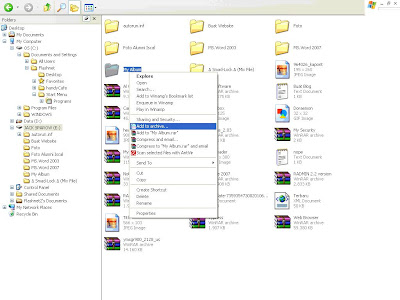 - Pilih menu add to archive
- Pilih menu add to archive- Setelah itu akan muncul tab seperti dibawah ini :
 - Beri nama file tersebut,,namun jangan menghapus tulisan .rar nya,,, sebagai contoh beri nama : Rahasia.rar
- Beri nama file tersebut,,namun jangan menghapus tulisan .rar nya,,, sebagai contoh beri nama : Rahasia.rar- Lalu Pilih OK
- Maka File/Folder tersebut akan menjadi bentuk .rar ,,gambarnya seperti berikut :
Rahasia.rar
- Untuk memberi password file/folder tersebut, Buka file/folder rahasia.rar dengan cara double klik.Kemudian lalu klik lambang kunci yang ada di pojok kiri bawah (lihat gambar berikut) :- Maka akan muncul kotak isian password,, kita tinggal isi kedua isian password persebut sesuai dengan yang kita inginkan, centang Encrypt file names.Lalu klik
OK

- Kemudian Klik gambar tameng yang berada posisi kedua di pojok kanan atas dengan tulisan Protect.Lalu Klik OK, berikut adalh gambarnya :

- Tunggu beberapa saat sampai proses penguncian selesai.Setelah selesai silahkan coba buka folder tersebut dengan cara Klik kanan kemudian Ekstrak Here,,maka
yang akan keluar adalh kotak isian password & hanya anda lah yang bisa membuka file tersebut karena file telah terproteksi.Silahkan mencoba semoga bermanfaat.

0 comments:
Post a Comment